Paint.net es un software gratuito de edición de imágenes de código abierto para Windows, y a menudo comparado con Photoshop y GIMP. Incluye una gran cantidad de funciones útiles, incluyendo soporte para capas, efectos especiales, una variedad de herramientas diferentes e historia ilimitada.
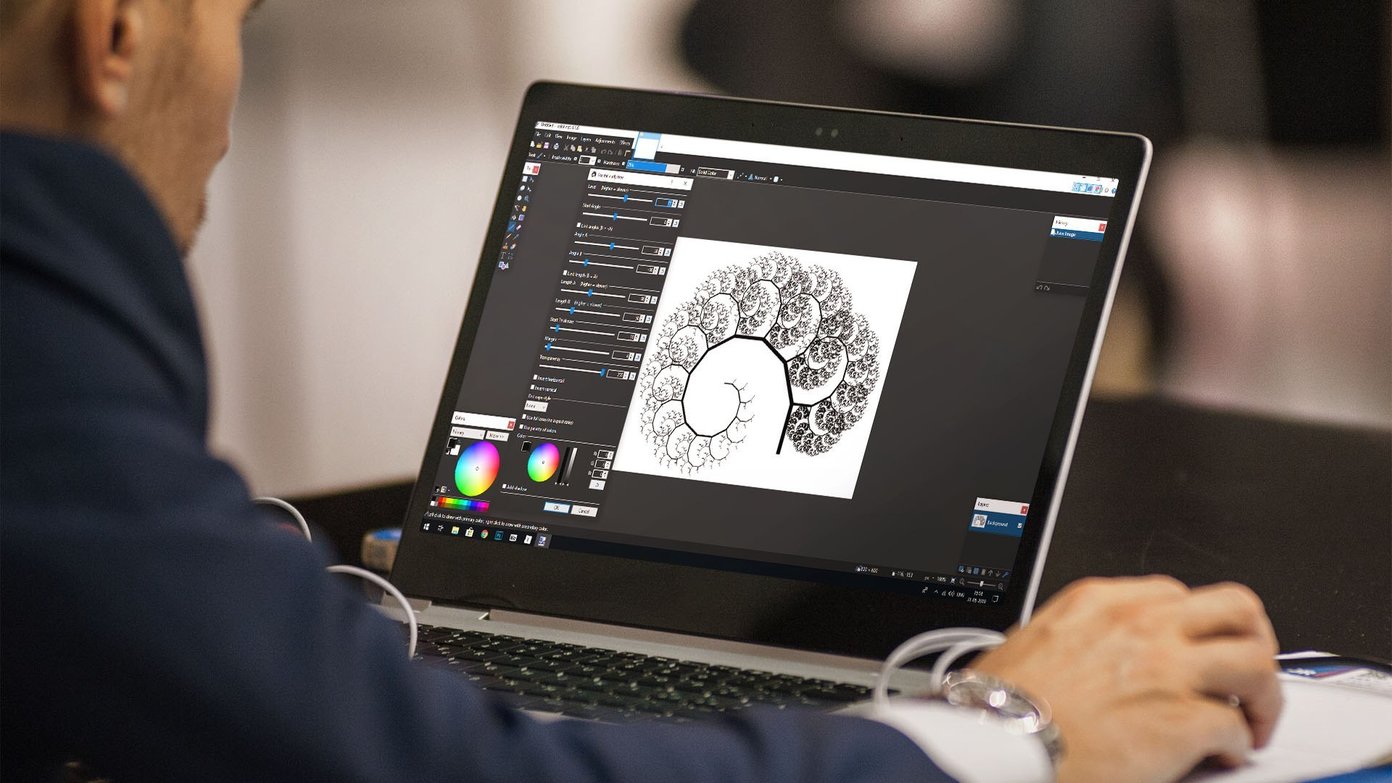
Pero lo que es realmente genial de Paint.net es que le permite agregar funciones al software utilizando plugins de origen comunitario. Hay bastantes plugins disponibles en el foro de Paint.net, pero si no estás seguro de cuáles obtener, te tenemos cubierto.
En este artículo, hablaré de 5 plugins esenciales de Paint.net que debes descargar en 2019. Pero primero, echemos un vistazo a cómo puede instalar plugins en Paint.net.
Tabla de contenidos [mostrar]
Cómo instalar los plugins de Paint.net
Primero lo primero, Paint.net ofrece dos tipos diferentes de plugins – Tipos de archivos y efectos. Mientras que los plugins de Tipos de Archivo añaden soporte para una variedad de diferentes tipos de archivos, los plugins de Efectos añaden nuevos efectos, filtros y herramientas de ajuste.
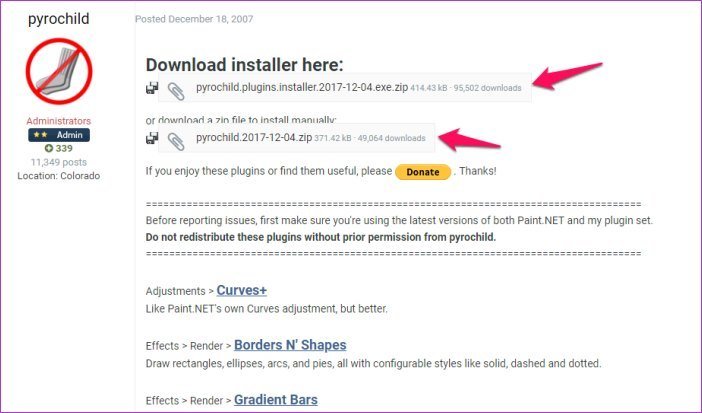
Los plugins están disponibles de dos formas: como un instalador directo con una extensión de archivo.exe y un asistente de instalación, o como carpetas zip comprimidas con una extensión.zip que debe descomprimir. Echemos un vistazo a ambos métodos:
Instalar plugins de Paint.net con extensión.exe
Para instalar plugins con una extensión.exe, primero asegúrese de que Paint.net no se esté ejecutando en su sistema y, a continuación, siga estos pasos:
Paso 1: Haga doble clic en el archivo.exe para iniciar el asistente de instalación. Esto abrirá una ventana con una lista de todo lo que el plugin agregará al software. Seleccione los efectos/tipos de archivo que desea agregar y, a continuación, haga clic en Siguiente.
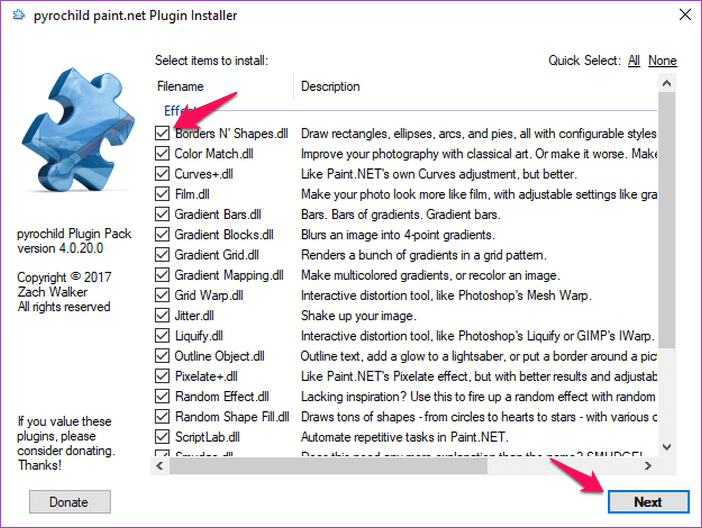
Paso 2: En la siguiente ventana, seleccione el usuario o usuarios para los que desea instalar el plugin, marque la casilla de verificación de términos y condiciones y haga clic en Instalar.
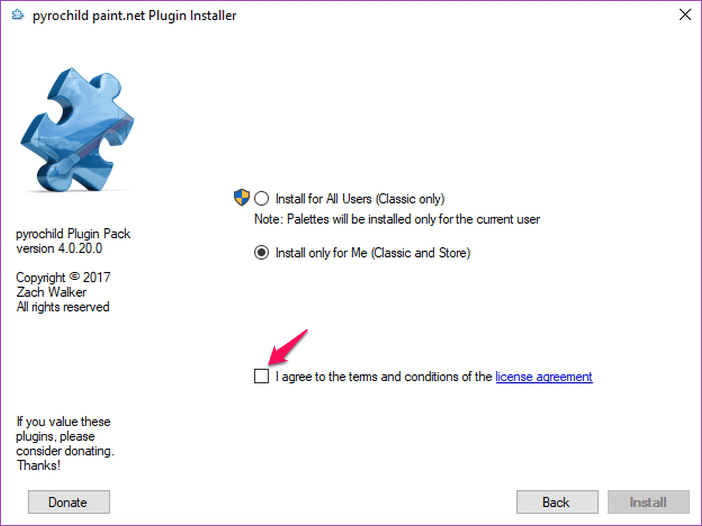
Paso 3: Si el plugin incluye algún tipo de efecto/archivo que ya esté instalado en el software, aparecerá una ventana emergente preguntando si desea volver a instalar la función. Simplemente marque la casilla Aplicar para agregar archivos y haga clic en Omitir.
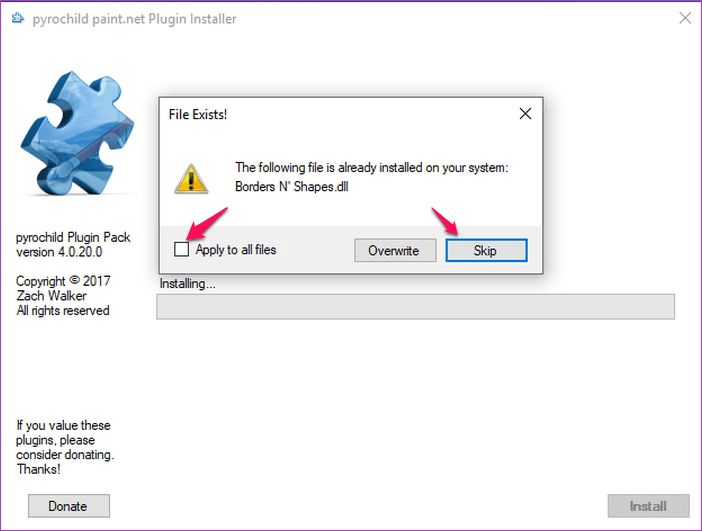
Haga clic en Finalizar en la pantalla final y abra Paint.net. Encontrará todas las extensiones instaladas dentro de varios menús en el software con el logotipo de un plugin justo al lado.
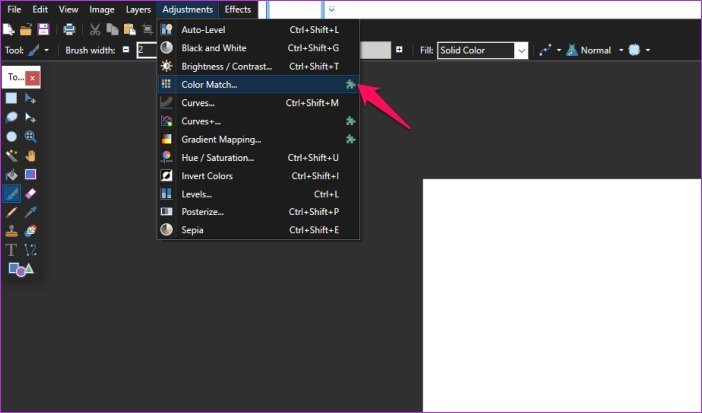
Instale los plugins de Paint.net con la extensión.zip
Para instalar plugins con extensión.zip, siga estos sencillos pasos:
Paso 1: Extraer los archivos de la carpeta.zip usando 7Zip o una herramienta similar.
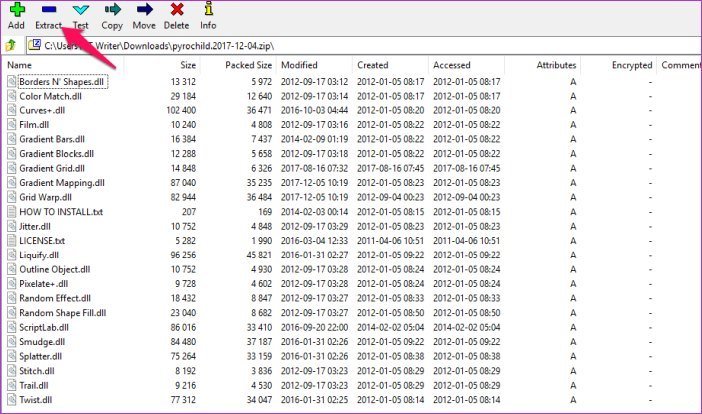
Todos los plugins en la carpeta tendrán una extensión.dll y necesitan ser colocados dentro de carpetas específicas basadas en el tipo de plugin.
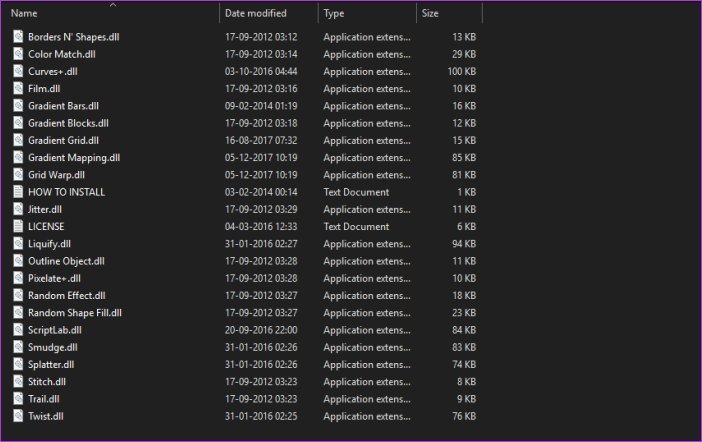
Paso 2: Para instalar los plugins, navegue hasta la carpeta Paint.net App Files y pegue los plugins dentro de la carpeta Effects o FileTypes, según el tipo de plugin.
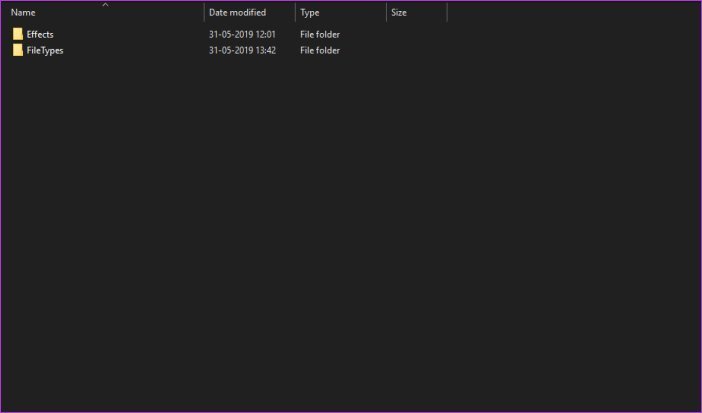
Paso 3: Clic derecho en el plugin que acaba de pegar y dirigirse a las propiedades del plugin. En la pestaña General del menú Propiedades, haga clic en el botón Desbloquear para empezar a utilizar el plugin. Omita este paso si no ve un botón Desbloquear.
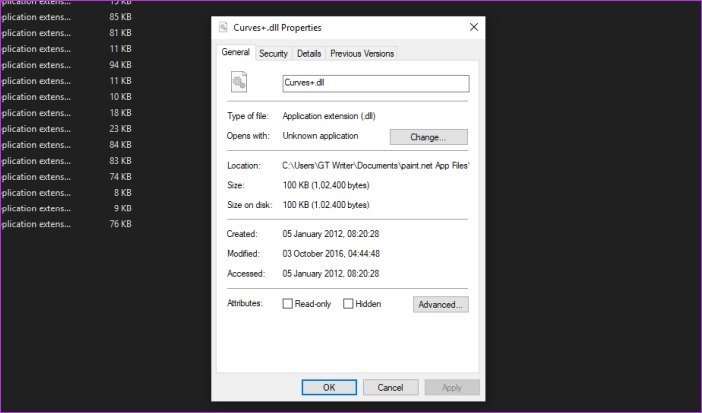
Paso 4: Cerrar Paint.net si estaba abierto y luego iniciarlo de nuevo para usar los plugins instalados.
Plugins esenciales que debe tener
Ahora que sabes cómo instalar plugins en Paint.net, echemos un vistazo a algunos paquetes de plugins esenciales que deberías instalar de inmediato:
1. Paquete de plugins de BoltBait
El paquete de plugins de BoltBait consiste en 43 plugins esenciales que aumentan significativamente las capacidades del software. Con la mochila, obtendrá un montón de ajustes y efectos.
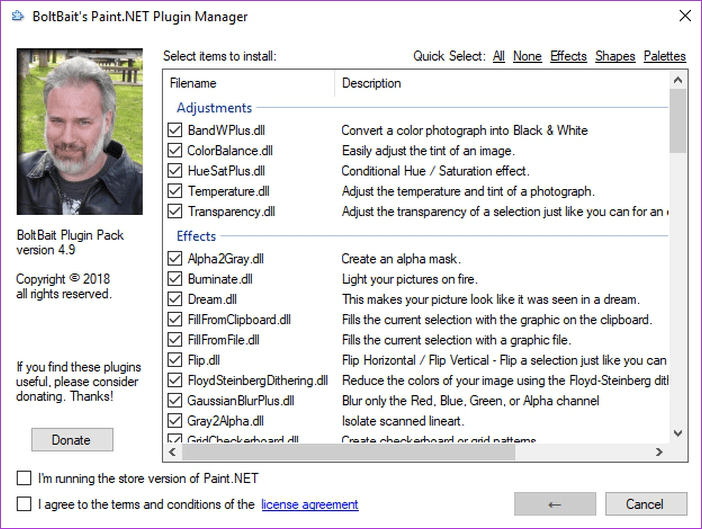
Incluso tiene acceso a una práctica paleta de colores arco iris, una variedad de formas diferentes y mucho más. El plugin de Bevel Object es uno de los más geniales que puedes conseguir con este pack y puedes usarlo para hacer objetos 3D. Dirígete al foro desde el enlace de abajo para ver una lista completa de todos los plugins de este pack.
2. Plugins de Pyrochild
Pyrochild Plugins es otro gran paquete que usted puede ir para si quiere aún más efectos. El paquete incluye un impresionante plugin Curves+ que mejora la característica nativa de ajuste de Curves de Paint.net.
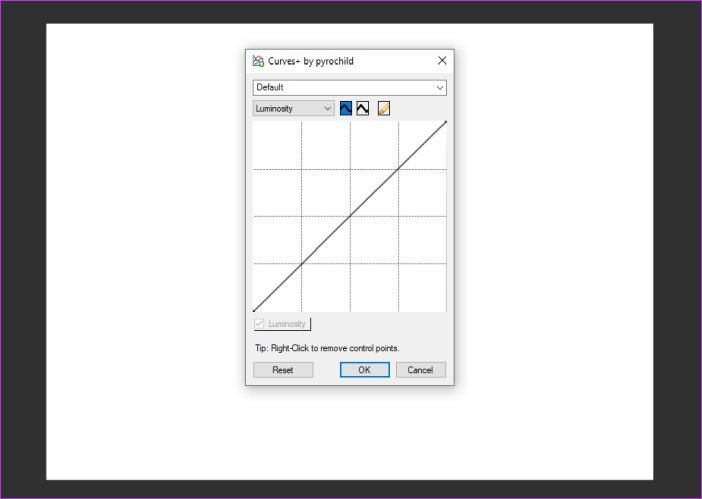
Junto con eso, tiene muchos efectos como Gradient Bars, Film, Jitter, etc. El plugin Color Match es definitivamente uno de los mejores incluidos en este paquete. Con él puedes editar tu foto para seguir el esquema de color de otra foto. Visite el foro desde el enlace de abajo para obtener una lista completa de los plugins del pack.
3. Paquete de plugins de Simon B
El paquete de plugins de Simon B incluye una buena mezcla de plugins de efectos y tipos de archivo, que pueden ser muy útiles si quieres sacar el máximo provecho de Paint.net. Con el paquete, puede añadir soporte para pinceles personalizados, editar capas sin problemas en otro programa y añadir GIFs a su proyecto.
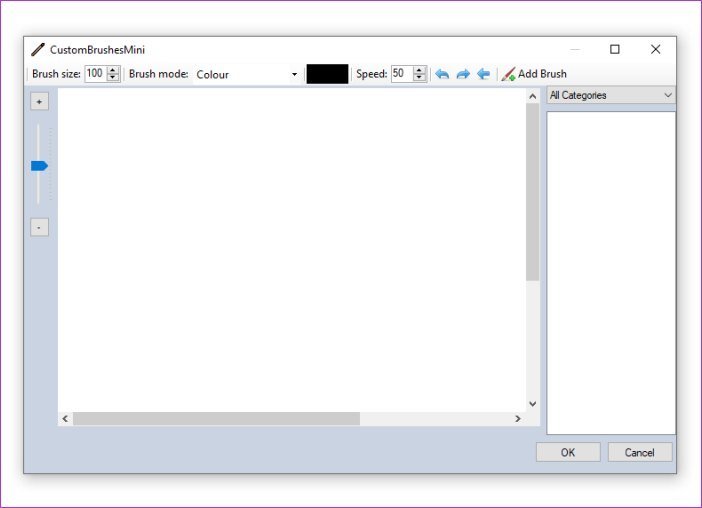
También incluye un efecto de texto editable que puede utilizar para añadir texto a su proyecto fácilmente, y luego editarlo en una etapa posterior, algo que no puede hacer de forma predeterminada. Para obtener una lista completa de todos los plugins incluidos en el paquete, dirígete al foro desde el enlace de abajo.
4. Paquete de plugins de dpy
Si estás buscando algunos efectos geniales, para darle un toque especial a tus imágenes, entonces definitivamente deberías obtener el paquete de plugins de dpy. Incluye algunos ajustes y efectos increíbles que le ayudarán a crear imágenes que probablemente no podrá crear con las herramientas de stock por sí solas.
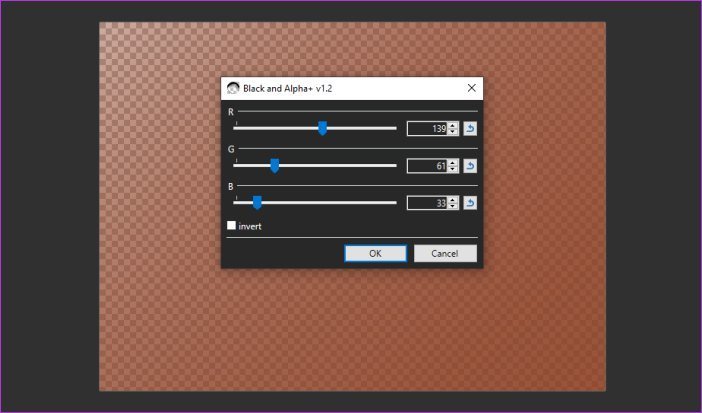
Con el plugin Black y Alpha+, podrá cambiar cualquier imagen a B&W y cambiar fácilmente las áreas brillantes a transparentes. El efecto de perspectiva también es bastante bueno y le permitirá cambiar la perspectiva de cualquier imagen para que luzca un poco más dramática. Comprueba todos los plugins instalados en el pack dirigiéndote al foro desde el enlace de abajo.
5. MadJik Plugin Pack
Completando la lista está el paquete de plugins MadJik, que contiene un impresionante total de 78 plugins. Los plugins van desde efectos simples como el desenfoque de gradiente hasta otros más complejos como un árbol rizado fractal que hace uso de un algoritmo fractal para dibujar un árbol rizado.
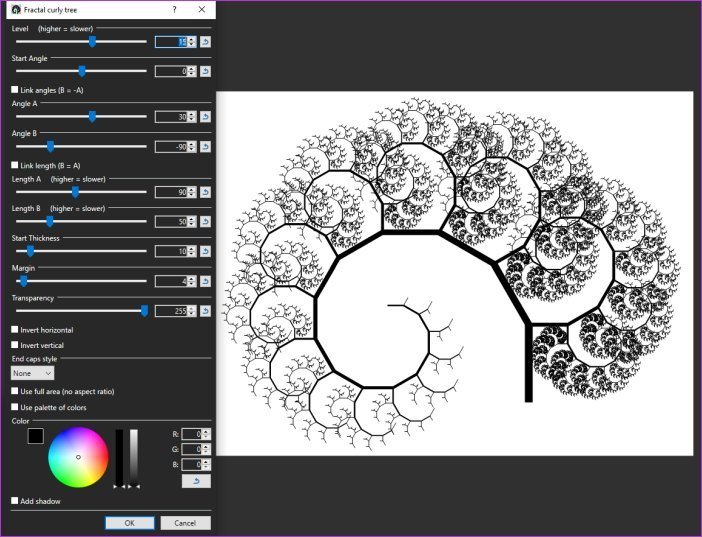
También es uno de los paquetes más actualizados de la lista, por lo que seguirá obteniendo nuevos plugins muy a menudo. Sigue el siguiente enlace para ir al foro y ver todos los plugins que obtendrás con este pack de plugins.